Viele Mitglieder mittels CSV-Import auf einmal einladen
Beschreibung
Lade ohne grossen Aufwand viele Personen auf einmal ein, indem du die Namen und E-Mail-Adressen als CSV-Datei importierst.
Details
Anstelle die Namen und E-Mail-Adressen von jeder Person einzeln zu erfassen, die du einladen möchtest, kannst du auch eine CSV-Datei, die die notwendigen Informationen enthält, importieren.
Die Spalten der CSV-Datei können beliebig angeordnet sein. Wichtig ist, dass die folgenden Informationen von den Personen, die du einladen möchtest, in separaten Spalten enthalten sind:
- Vorname
- Nachname
- E-Mail
Schritt-für-Schritt-Anleitung
- Wechsle über das Hauptmenü auf «Einstellungen» (siehe Abb. 1).
- Wähle im Untermenü «Benutzer» aus (siehe 1 in Abb. 2).
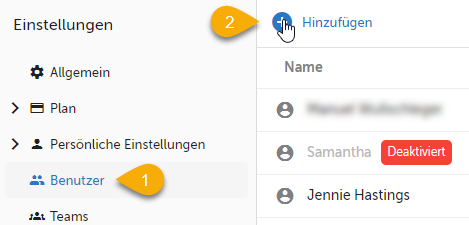
Abb. 2 - Benutzer hinzufügen
- Klicke oberhalb der Benutzerliste auf «Hinzufügen» (siehe 2 in Abb. 2).
- Im «Benutzer einladen»-Dialog klickst du auf «CSV importieren» (siehe Abb. 3).
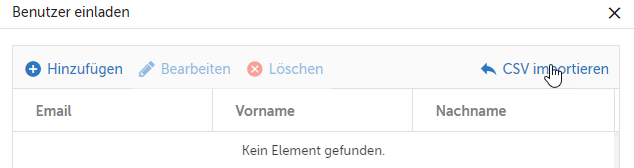
Abb. 3 - Benutzer mit CSV importieren
- Im «CSV Import»-Dialog klickst du auf «CSV-Datei importieren» (siehe Abb. 4).
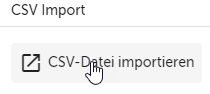
Abb. 4 - CSV Import
- Wähle die .csv-Datei aus, in der die Kontaktdaten der Personen gespeichert sind, die du importieren möchtest (siehe Abb. 5). Danach werden die Daten in der Vorschau angezeigt.
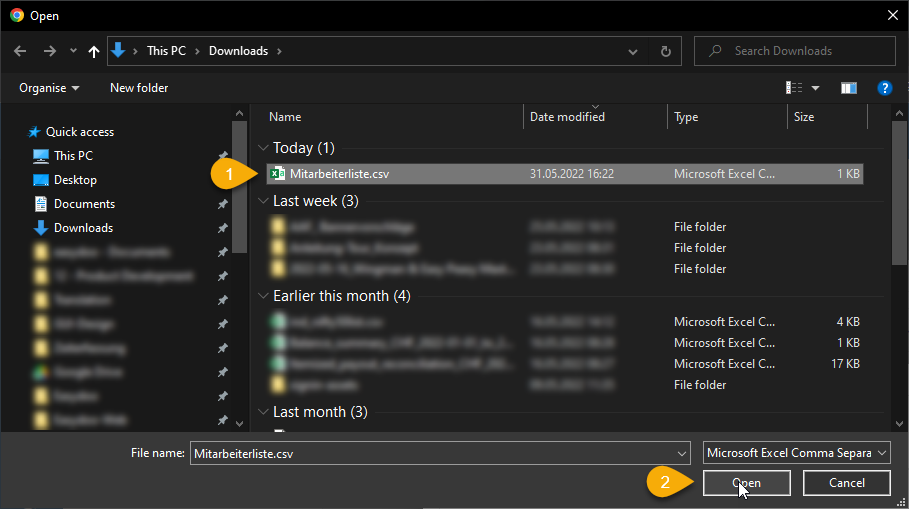
Abb. 5 - CSV-Datei auswählen
- Wähle in den Dropdowns die Spalten aus, wo sich jeweils die dazugehörigen Werte für Vorname, Nachname und E-Mail befinden (siehe 1 in Abb. 6).
Hinweis: Stelle sicher, dass in der .csv-Datei in der ersten Zeile die Spaltennamen definiert sind.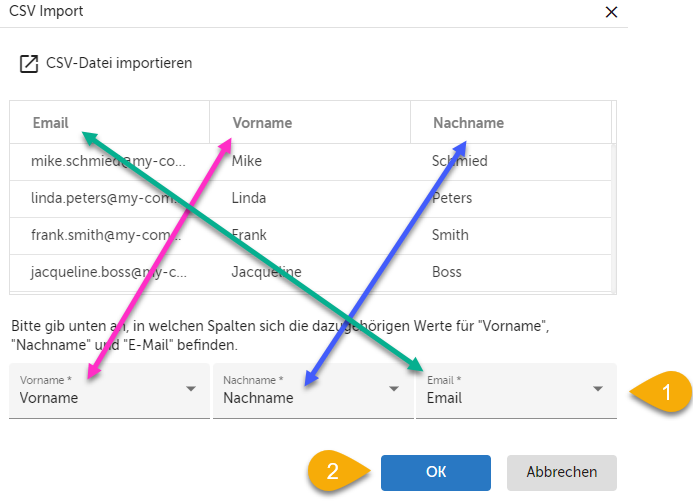
Abb. 6 - Spalten im CSV zuordnen
- Klicke auf «OK», um die Adressen zu importieren (siehe 2 in Abb. 6). Danach wird der «CSV Import»-Dialog geschlossen und die Personen, die du einladen möchtest, werden in der Tabelle angezeigt.
- Ergänze die Einladung, indem du eine persönliche Nachricht schreibst (siehe 1 in Abb. 7).
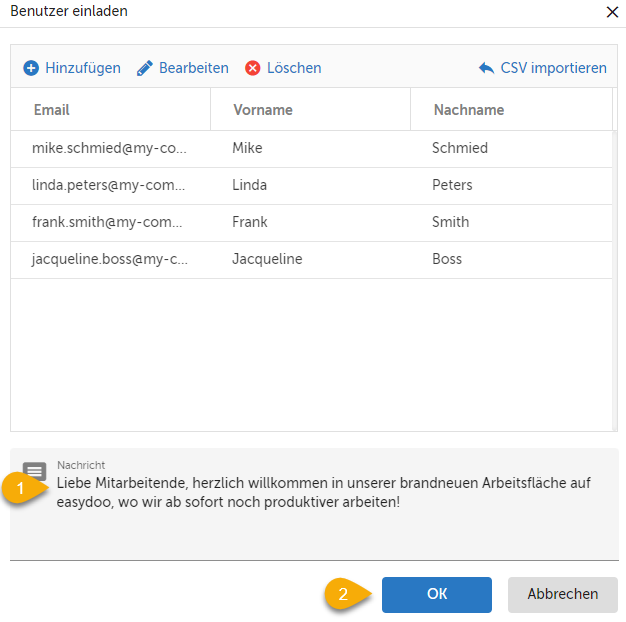
Abb. 7 - Nachricht eingeben und Einladungen abschicken - Klicke auf «OK», um die Einladung abzuschicken (siehe 2 in Abb. 7).
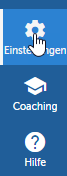
Abb. 1 - Einstellungen öffnen
Tipps
Nachdem du das CSV importiert hast, kannst du eine persönliche Nachricht an die Personen verfassen, die du einladen möchtest. Diese Nachricht ist in der Einladungsmail, welche an diese Personen geschickt wird, enthalten. Falls du unterschiedliche Nachrichten an die Personen schicken möchtest, dann kannst du die CSV in mehrere Dateien aufteilen und jeweils nur die Personen auf einmal importieren, die dieselbe Nachricht erhalten sollen.
Verweise
Customer support service by UserEcho
